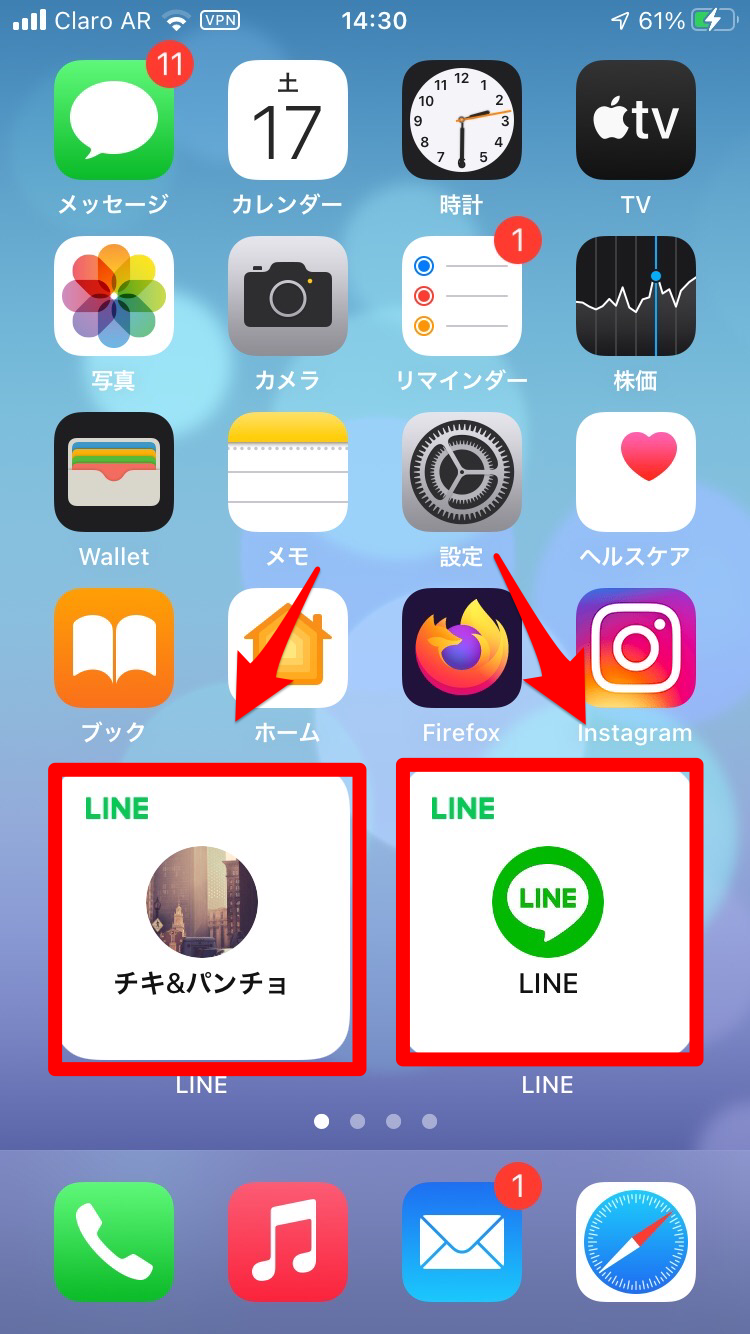【iPhone】LINEのウィジェットを追加する方法!便利な使い方も
Contents[OPEN]
- 1【iPhone版LINE】ウィジェットを追加したい!
- 2【iPhone版LINE】ウィジェットを追加する方法
- 2.1《手順①》ホーム画面を長押し→「+」をタップする
- 2.2《手順②》LINEを選択する
- 2.3《手順③》ウィジェットを選択する
- 2.4《手順④》好きな位置に移動させる
- 2.5トークルームには4人まで表示できるよ
- 3【iPhone版LINE】ウィジェットの種類
- 4【iPhone版LINE】知っておきたい!ウィジェットの便利な使い方
- 4.1ウィジェットは複数設定できる!
- 4.2友だちや家族・公式アカウントごとに分けて表示する
- 4.3Keepメモをウィジェットに表示する
- 4.4ピン留めをウィジェットに表示する
- 4.5「通話ボタン」を表示する
- 4.6ウィジェット内のトークの並び順を変更する
- 5【iPhone版LINE】ウィジェットを削除するには?
- 6【iPhone版LINE】ウィジェットが追加できないときの対処法
- 7便利なiPhoneのLINEウィジェットを活用しよう!
【iPhone版LINE】ウィジェットの種類
ここまで、iPhoneでLINEのウィジェットをホーム画面に表示させる方法を紹介しました。
AndroidのLINEウィジェットは1種類しかありません。
たくさんのトークルームを個々にウィジェットで表示させられますが、どんなトークをウィジェットに設定しても行えることは同じです。
iPhoneのLINEウィジェットは違います。
これからiPhoneのLINEウィジェットの種類と行えることについて紹介します。
トークルーム
iPhoneのLINEウィジェットは2種類ありますが、その1つが「トークルーム」です。
「トークショートカット」と呼ばれますが、2種類の中から選択できます。
1つのトークルームだけを表示させるシングルサイズと、最大4つのトークルームが表示できるロングサイズの2種類です。
自分の好みや目的、ホーム画面のレイアウトによって選択できます。
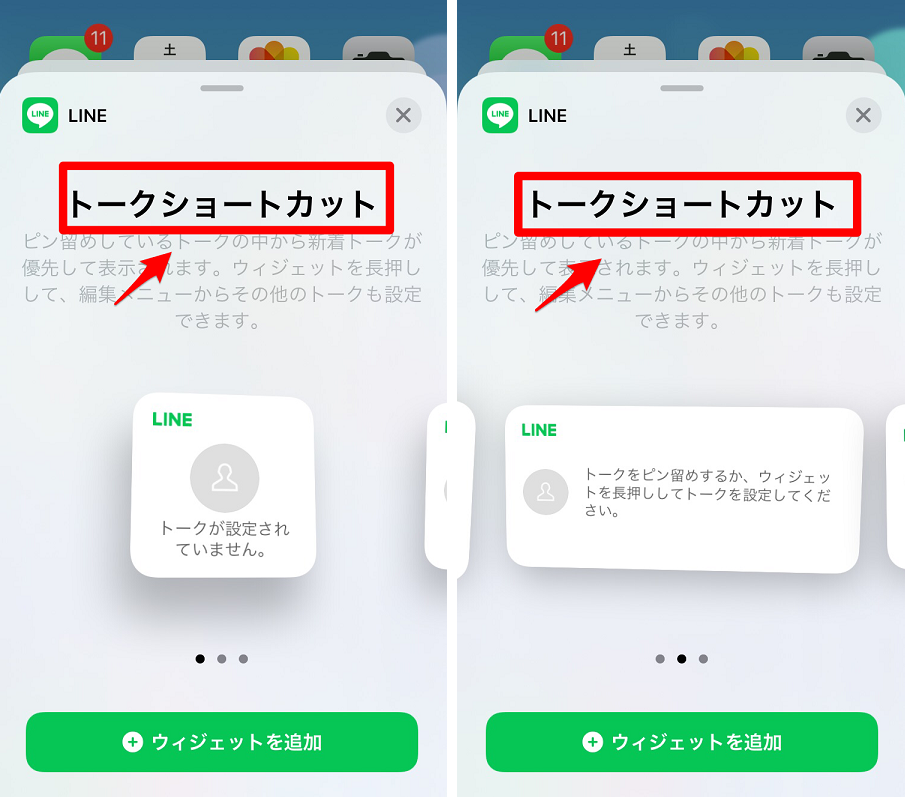
LINE LINE NEWS&Search
選択可能なもう1つのLINEウィジェットは「LINE NEWS&Search」です。
このウィジェットはLINE NEWSに特化したウィジェットで、「トークショートカット」にはないカスタマイズ機能が付いています。
ニュースのカテゴリーを選択して表示させる機能です。
各ユーザーの関心事は異なります。
LINE NEWSは通常トップニュースを表示します。
でもウィジェットでLINE NEWSを表示させると自分の関心があるジャンルをピンポイントで選択できるので、ホーム画面に選択したジャンルのホットなニュースを毎日表示してもらえます。
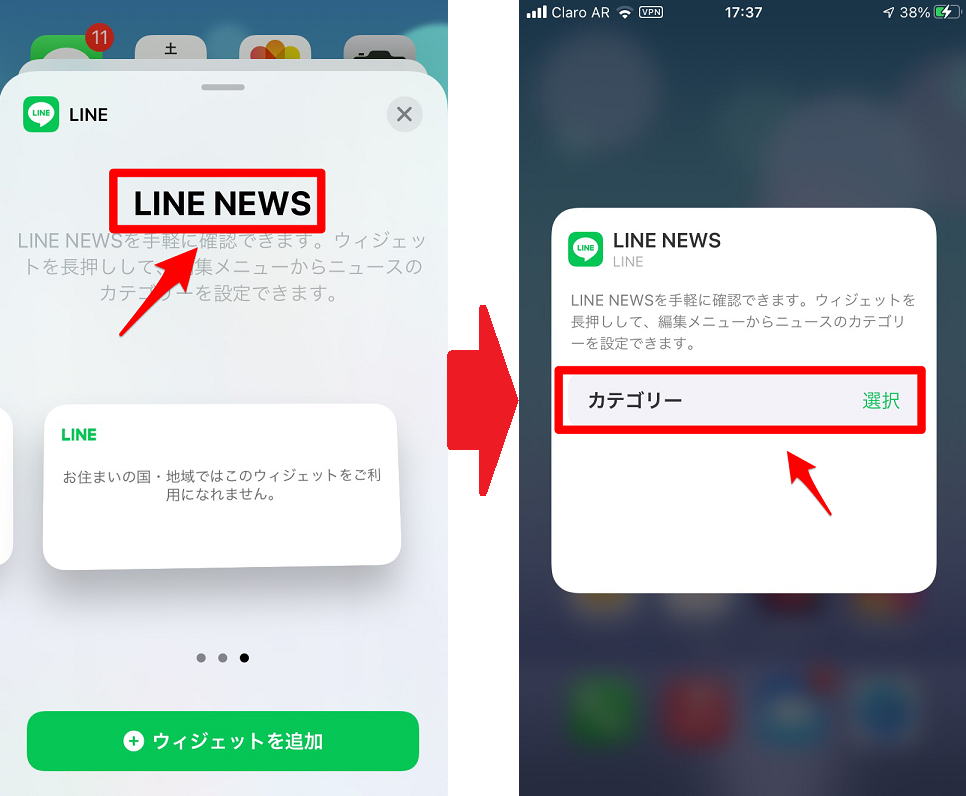
【iPhone版LINE】知っておきたい!ウィジェットの便利な使い方
iPhoneのLINEウィジェットは自由度とカスタマイズ性が高い機能なので、使い方を学べば自分のiPhoneに自分だけの使いやすい仕様に設定できます。
これから、LINEウィジェットの役立つ活用方法を6つ紹介します。
ウィジェットは複数設定できる!
AndroidのLINEウィジェットと同じように、iPhoneのLINEウィジェットも1つだけでなくたくさんのウィジェットをホーム画面に設定できます。
サイズが少し大きめなので、たくさんのLINEウィジェットをホーム画面の1つのページに表示させようとすると大変ですが、各ページに1つ、あるいは2つ表示させれば分かりやすくなります。
またホーム画面の見やすさやデザイン性という面でも効果があります。
友だちや家族・公式アカウントごとに分けて表示する
LINEウィジェットの別の活用法は、2つのLINEウィジェットを表示させ、1つは仲のいい友達か家族のトーク、もう1つはLINE公式アカウントにする方法です。
不正なアクセスなどがあるときにLINE公式アカウントから通知が届くので、2つを同じホーム画面に並べていつでもアクセスできるように設定しても良いでしょう。
設定方法を説明します。
この記事で紹介した方法で2つの「トークショートカット」を表示させましょう。表示できたら1つを長押しします。
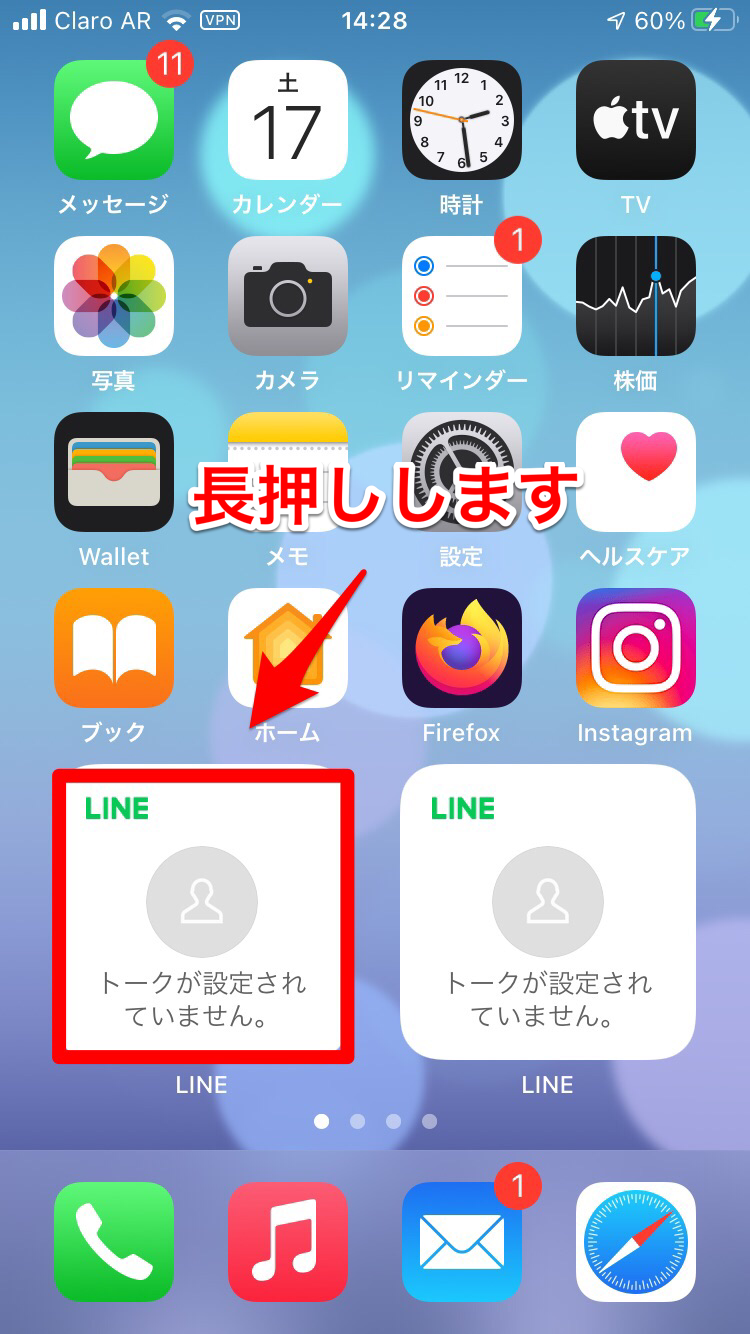
ポップアップメニューが表示されるので「ウィジェットを編集」を選びタップしましょう。
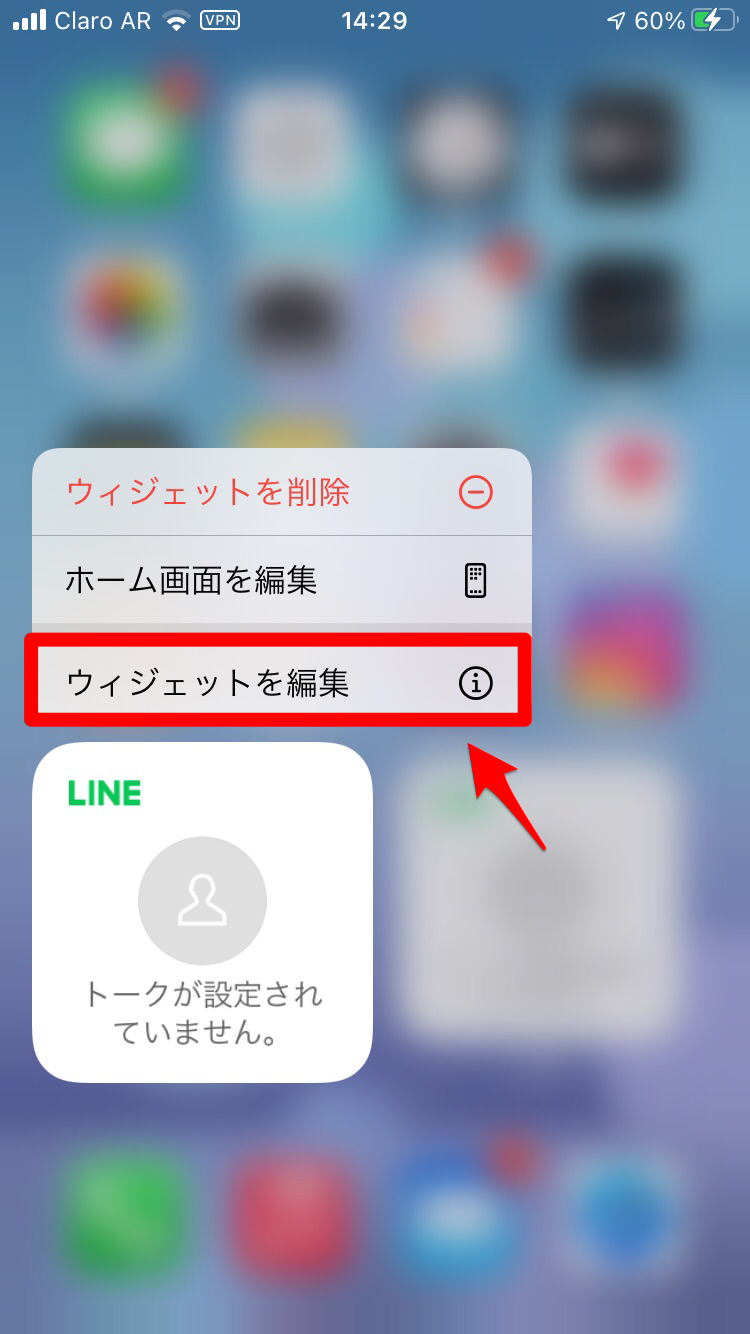
「トークショートカット」のポップアップが立ち上がるので「その他」をタップしてから「未設定」をタップします。
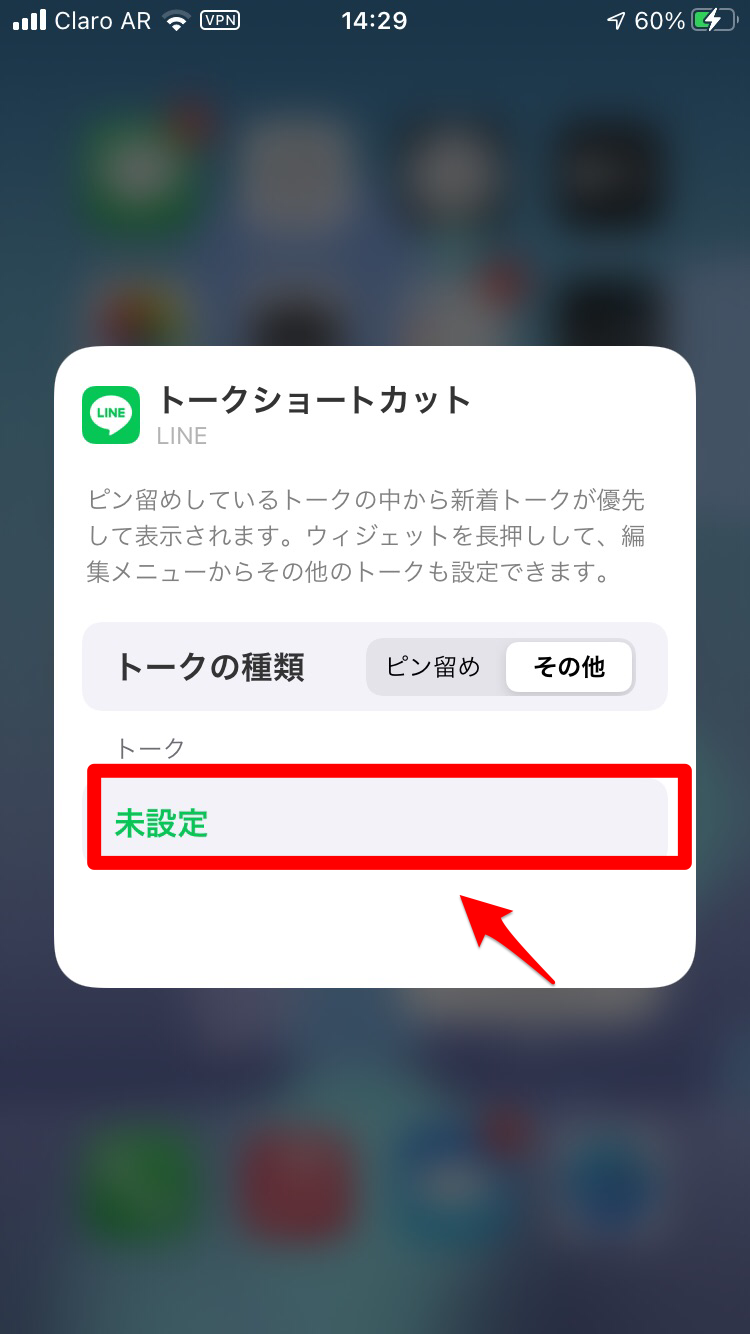
ユーザー名が一覧になって表示されるので、1つを選びタップしましょう。
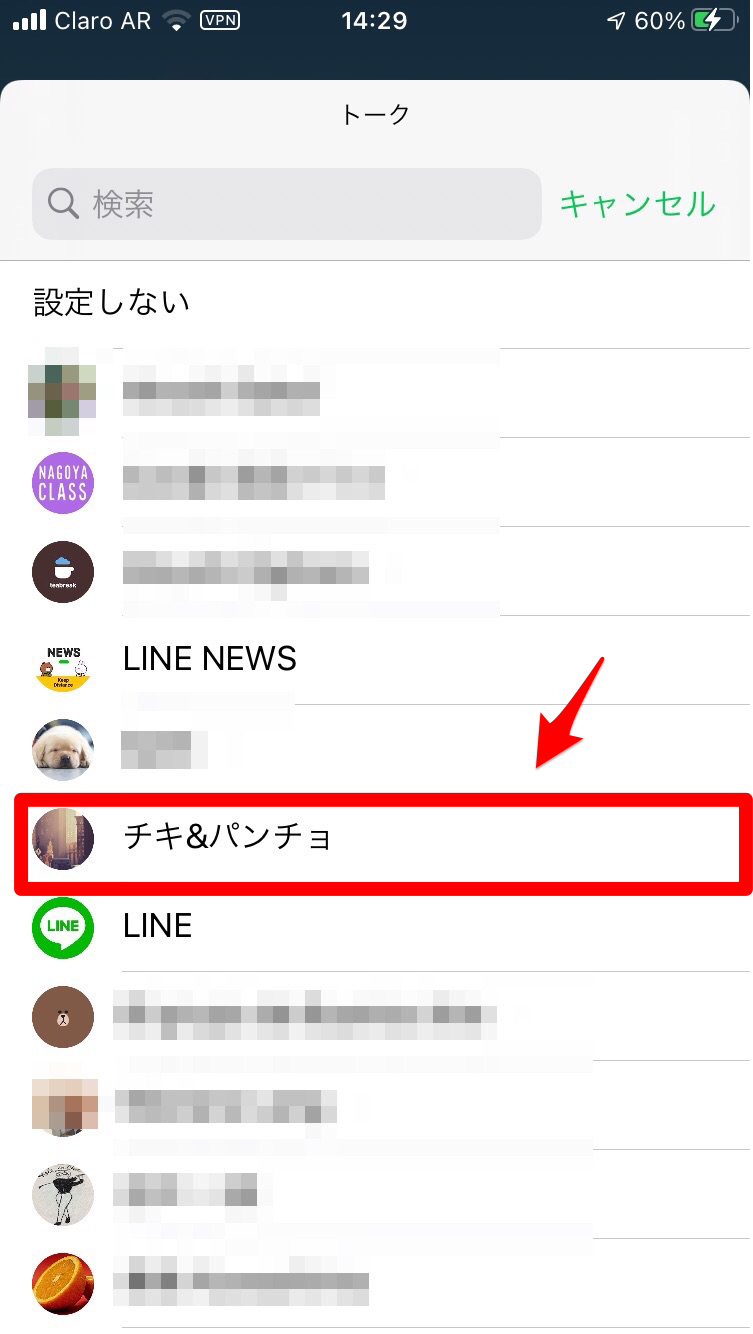
画面をどこでもいいので軽くタップします。
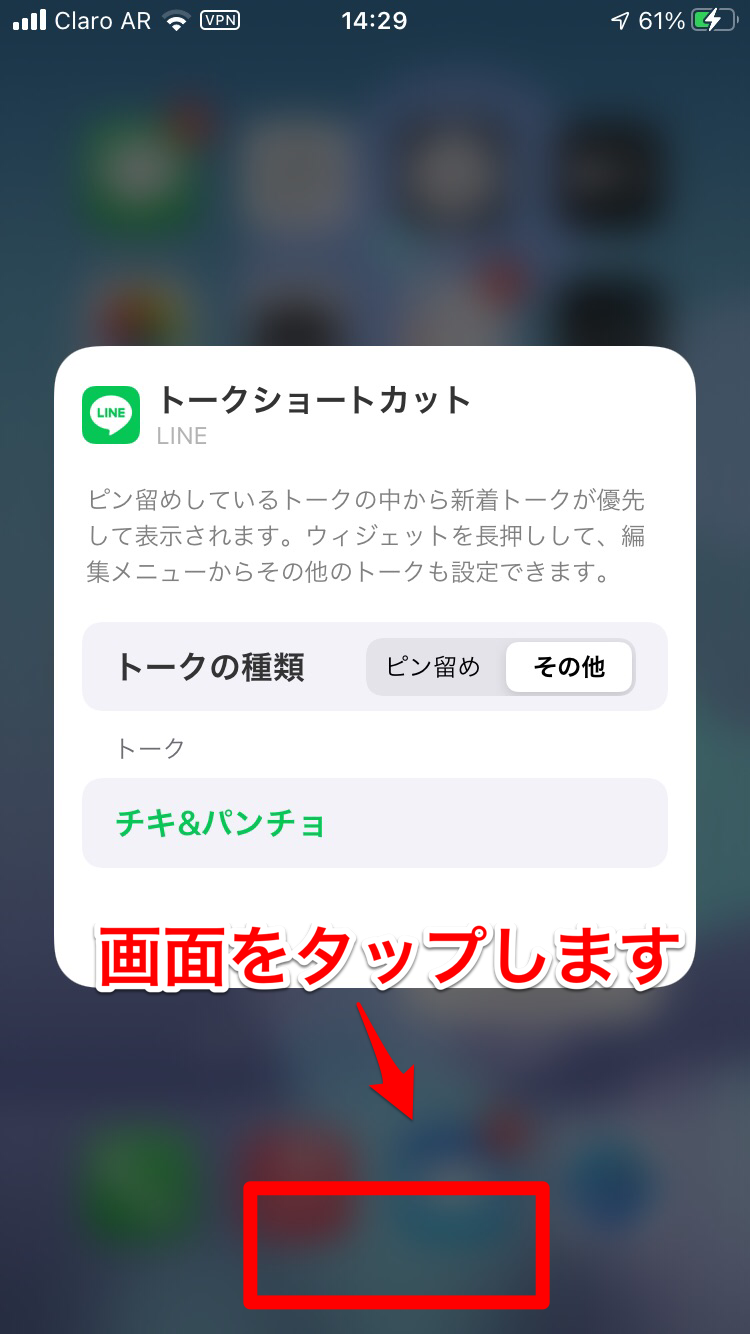
次にもう1つのLINEウィジェットを指で押し続けましょう。

ポップアップメニューが表示されるので「ウィジェットを編集」を選びタップしましょう。
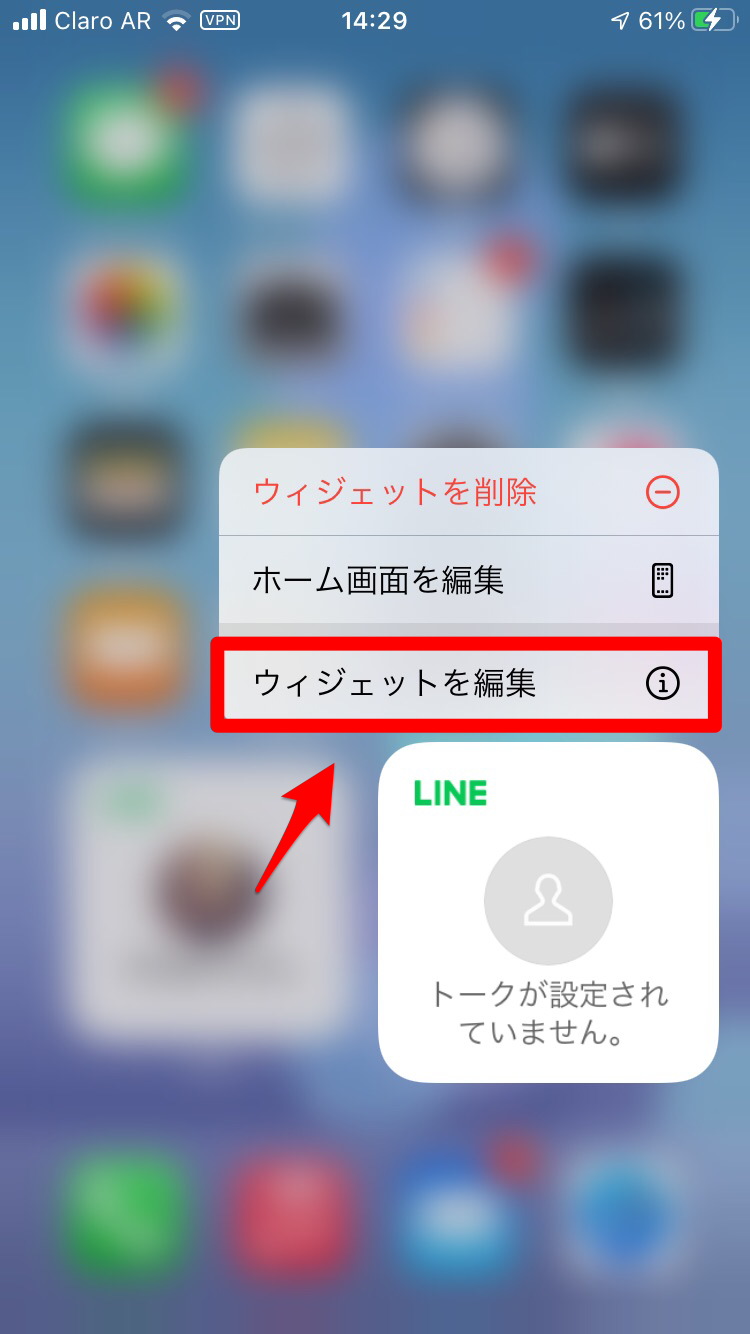
「トークショートカット」のポップアップが立ち上がるので、「その他」をタップしてから「未設定」をタップします。
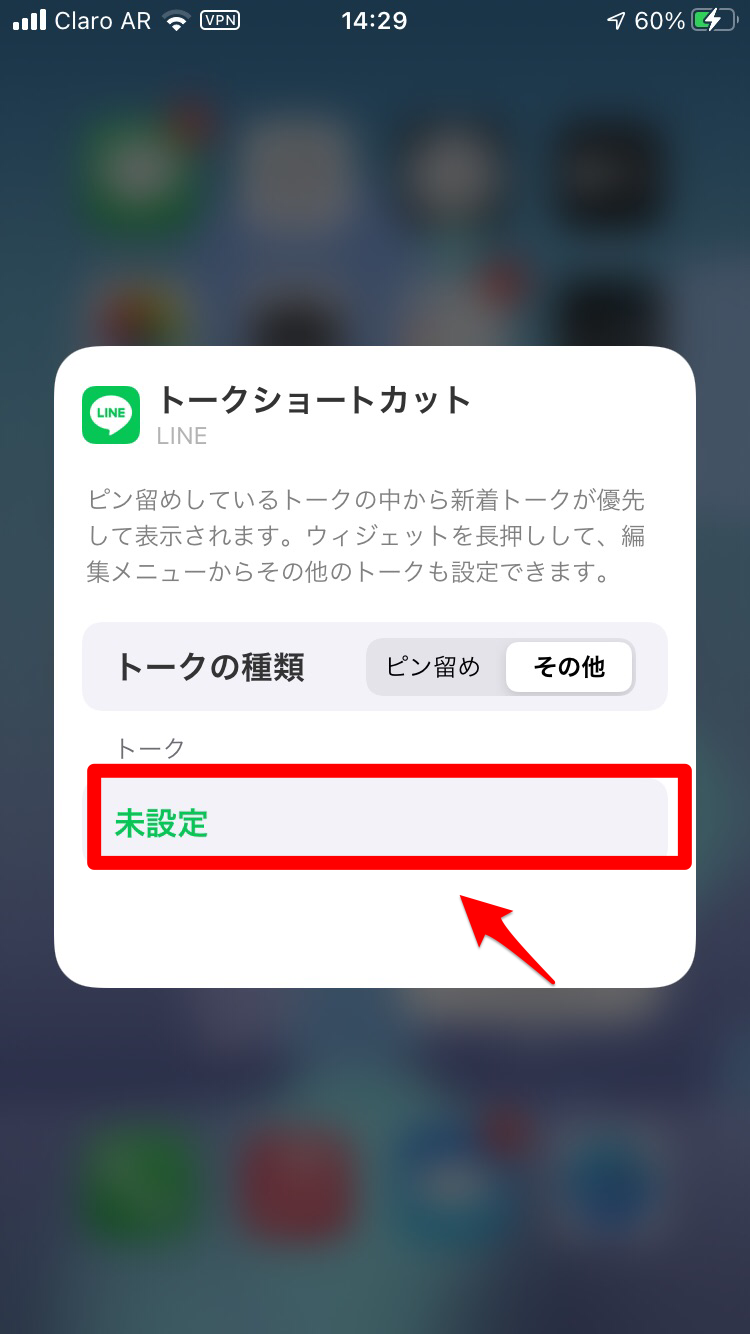
「LINE」を選んでタップしましょう。
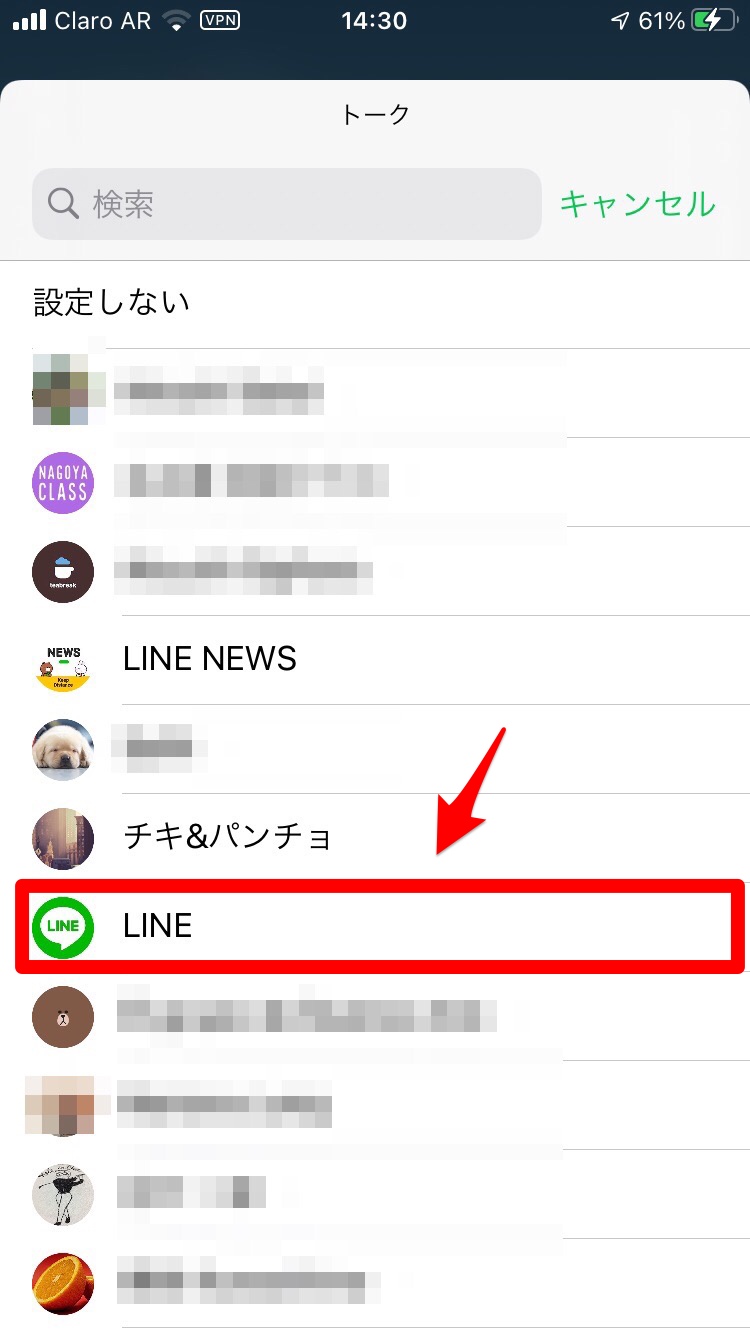
画面をどこでもいいので軽くタップします。
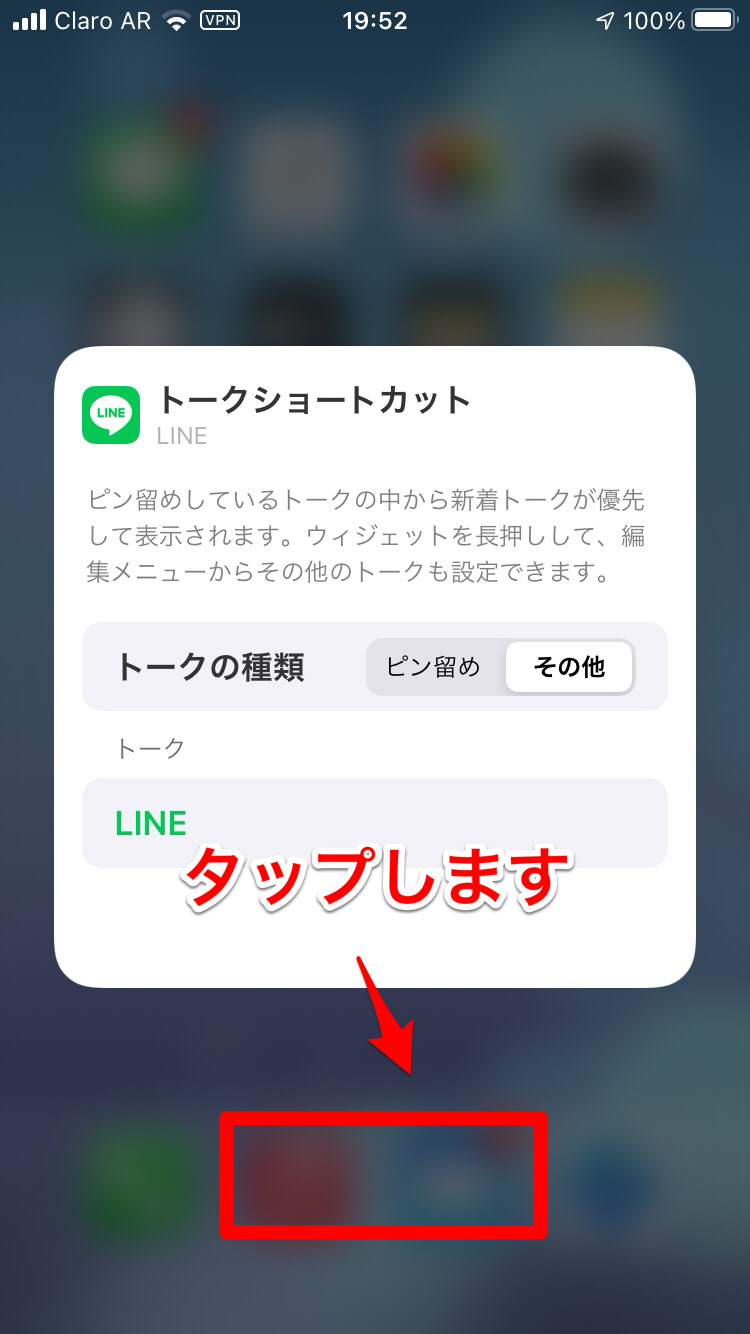
2つのLINEウィジェットがホーム画面に表示されました。